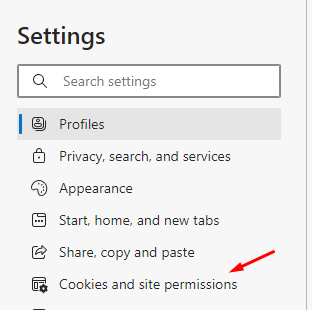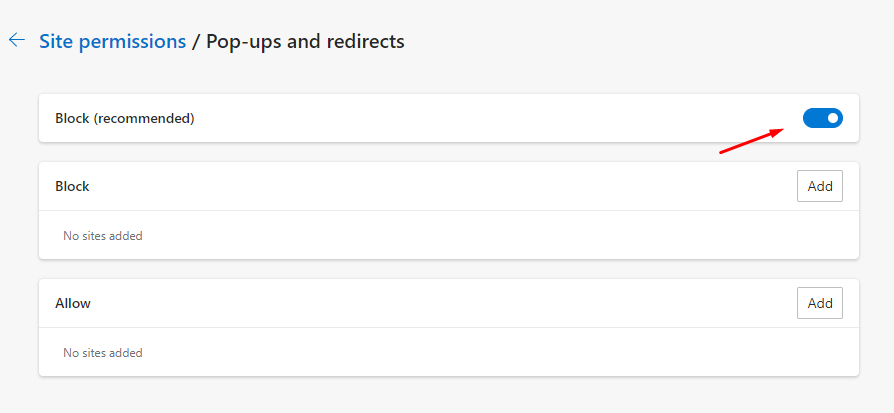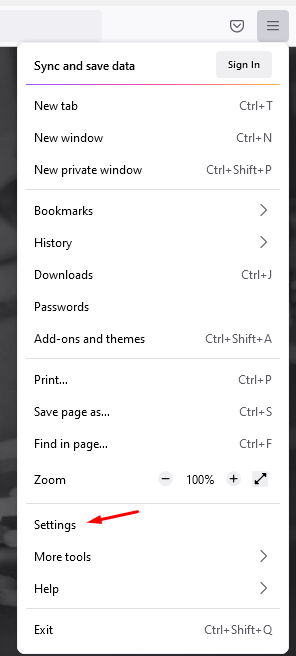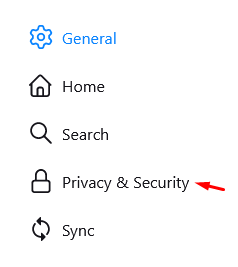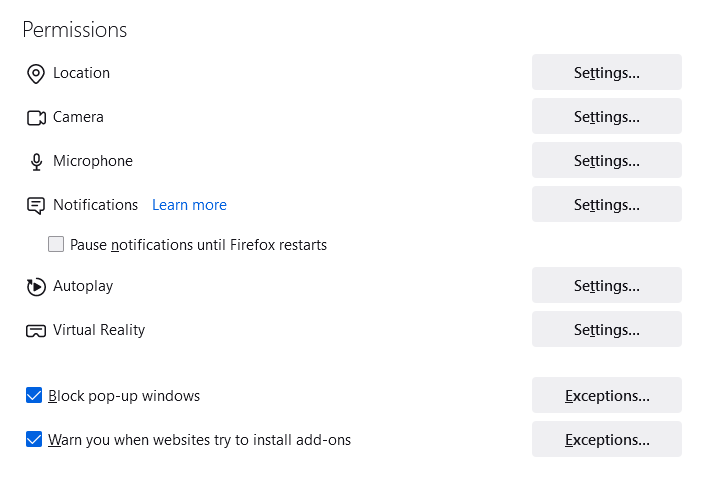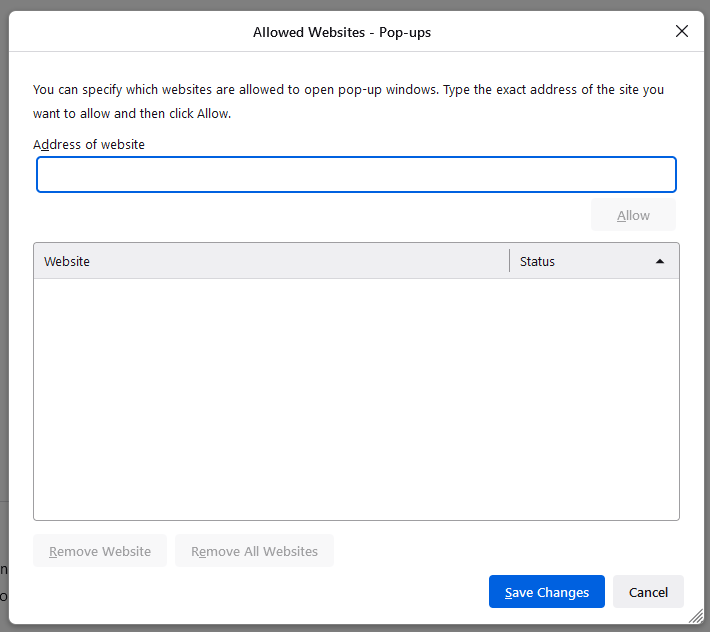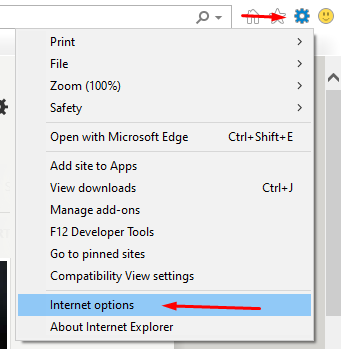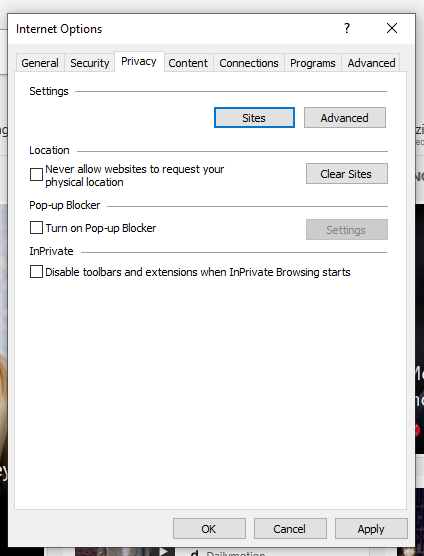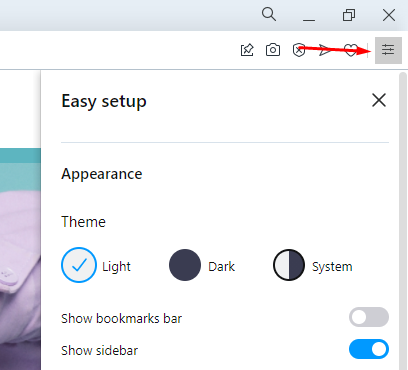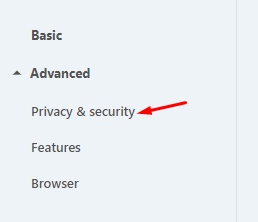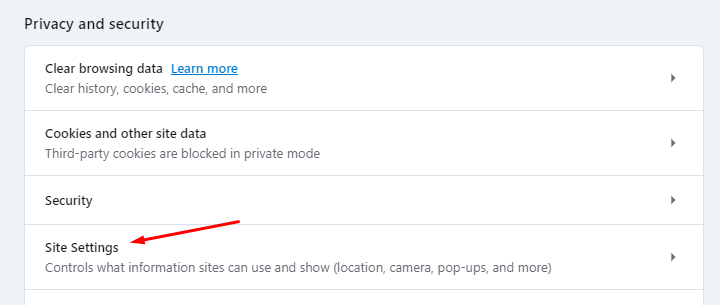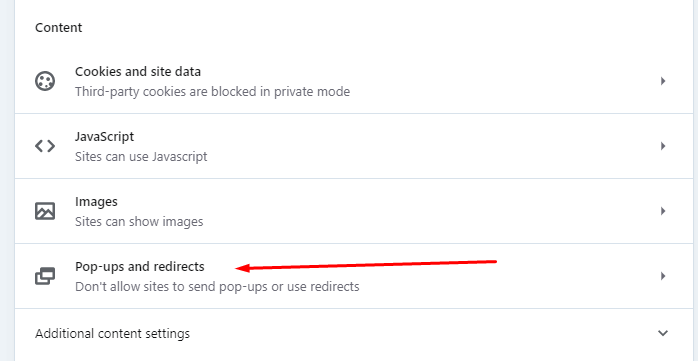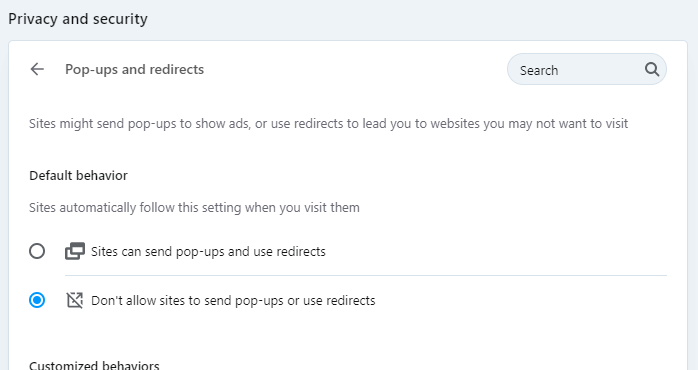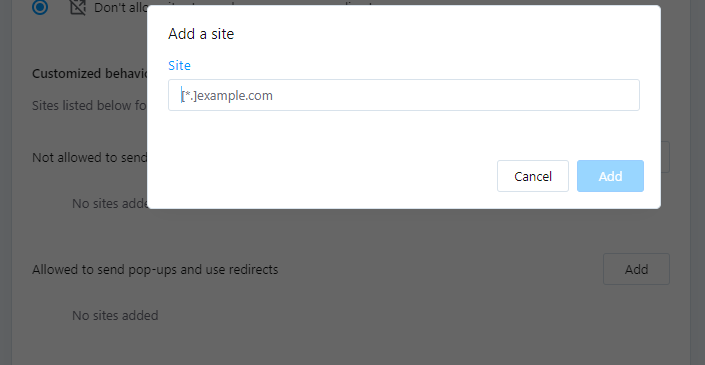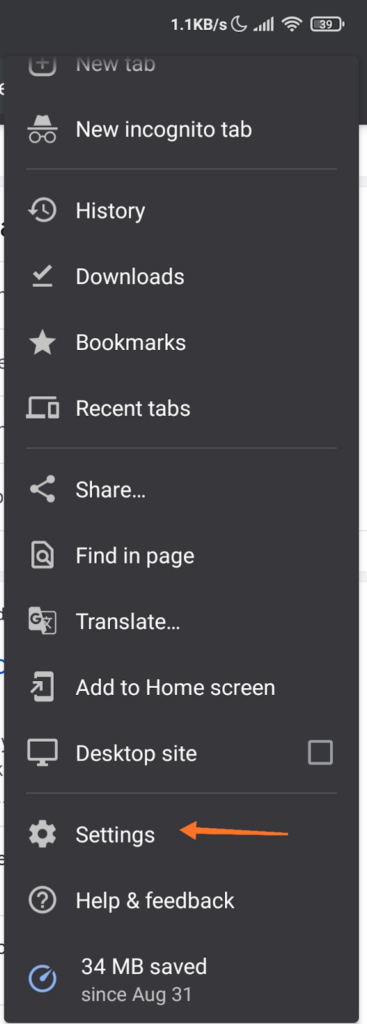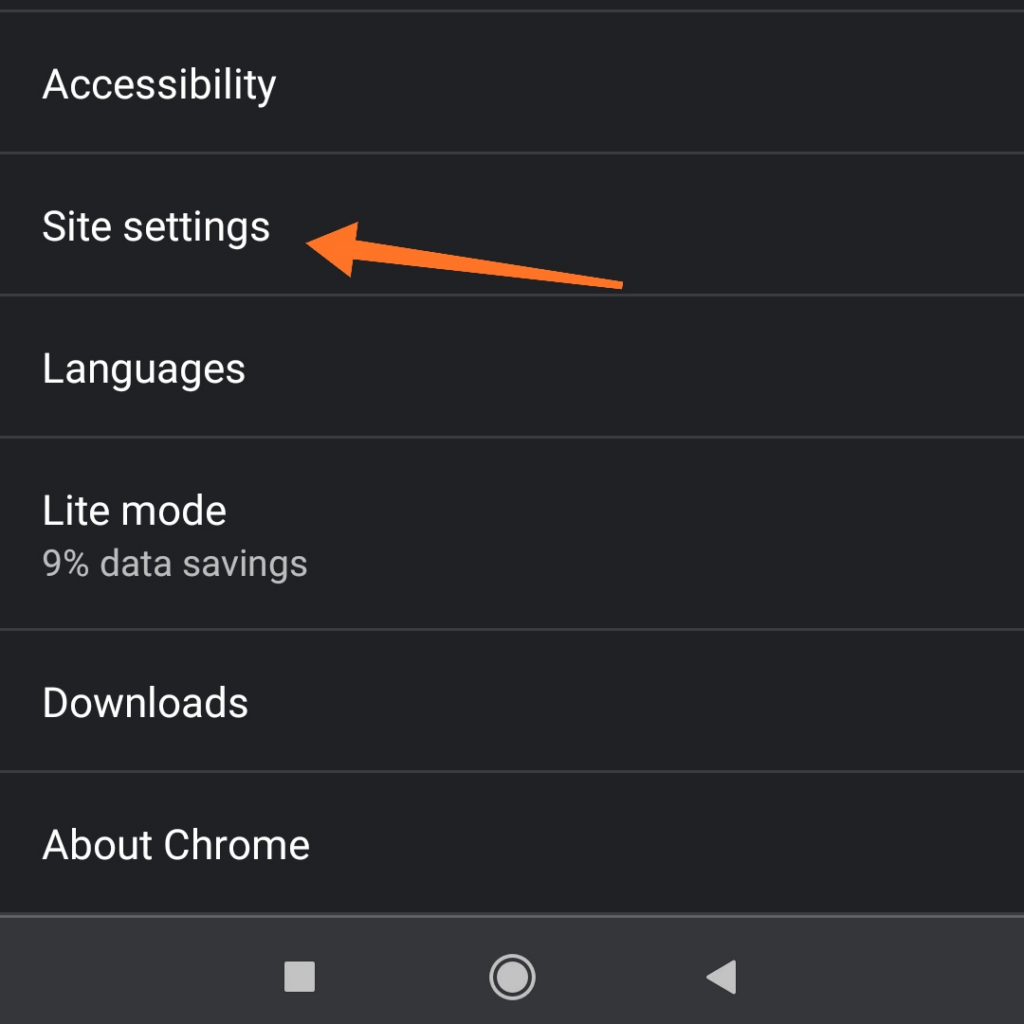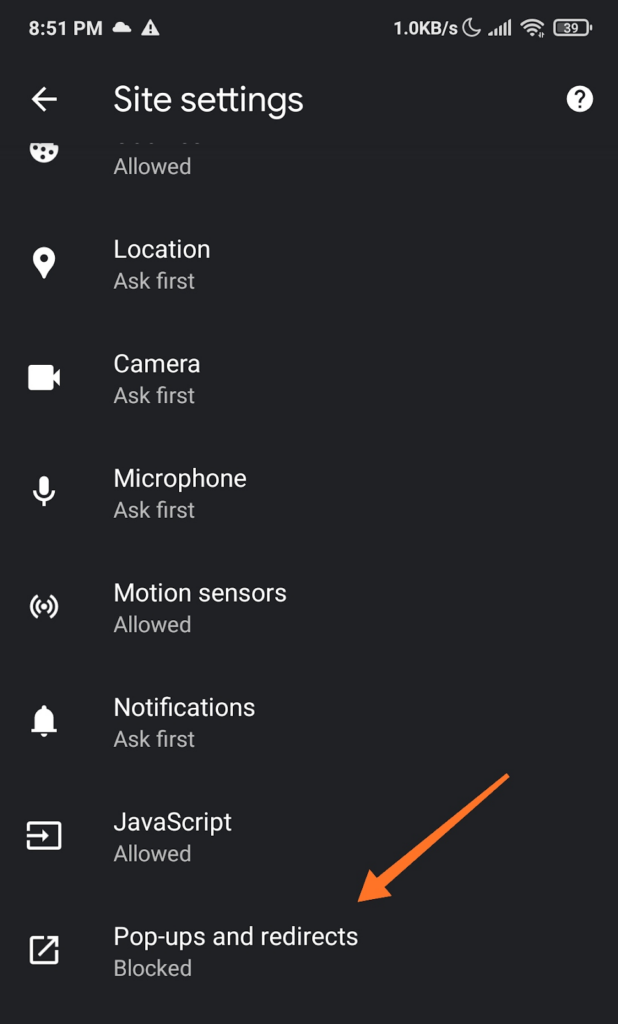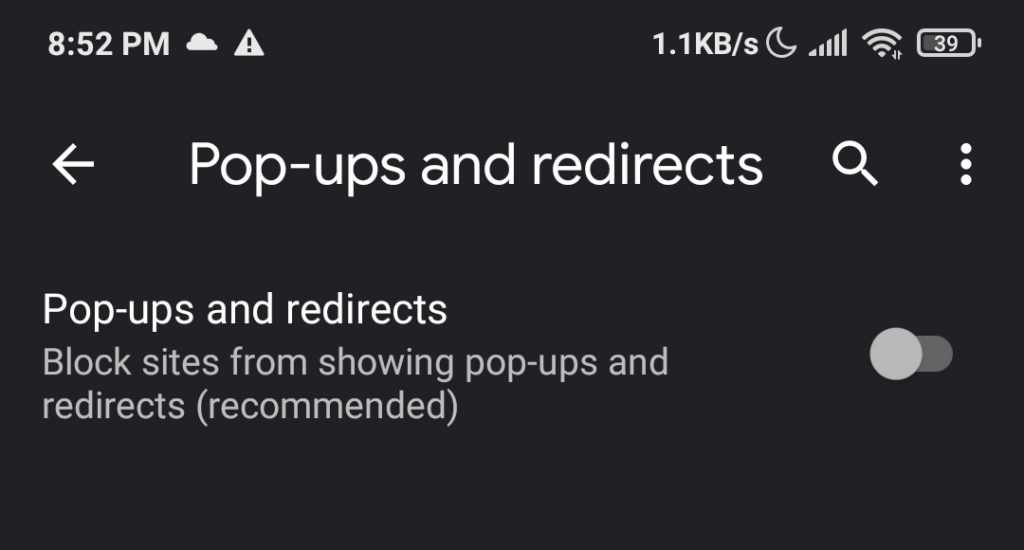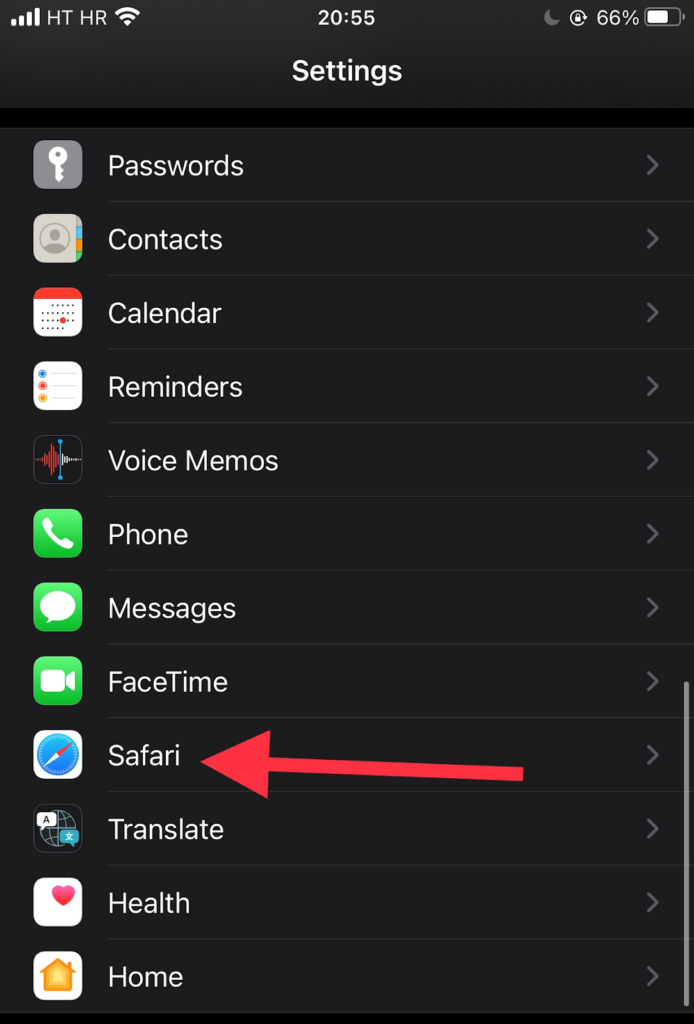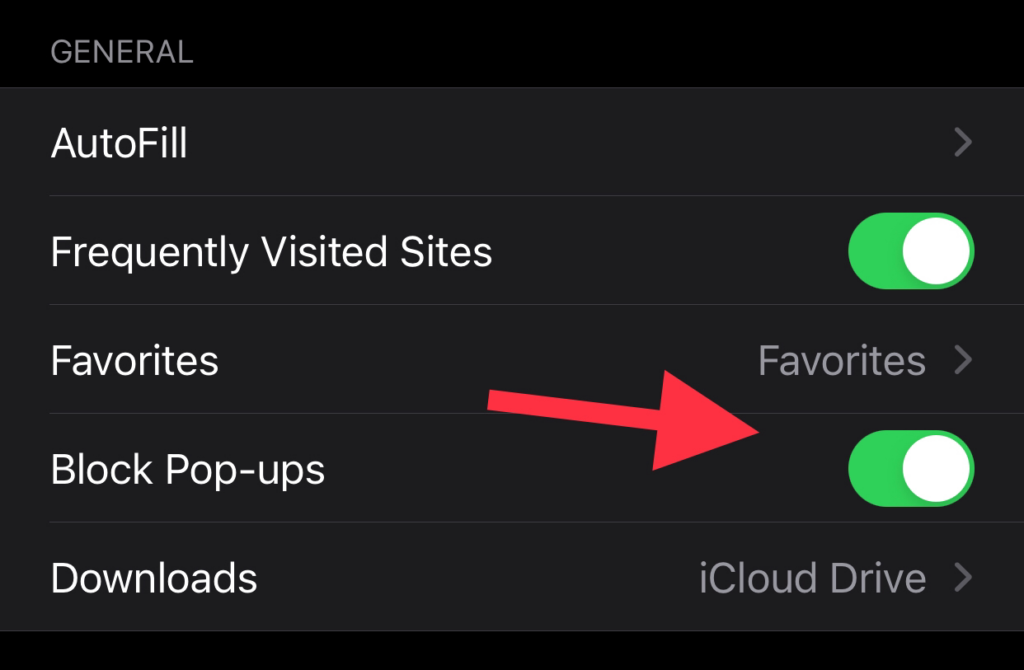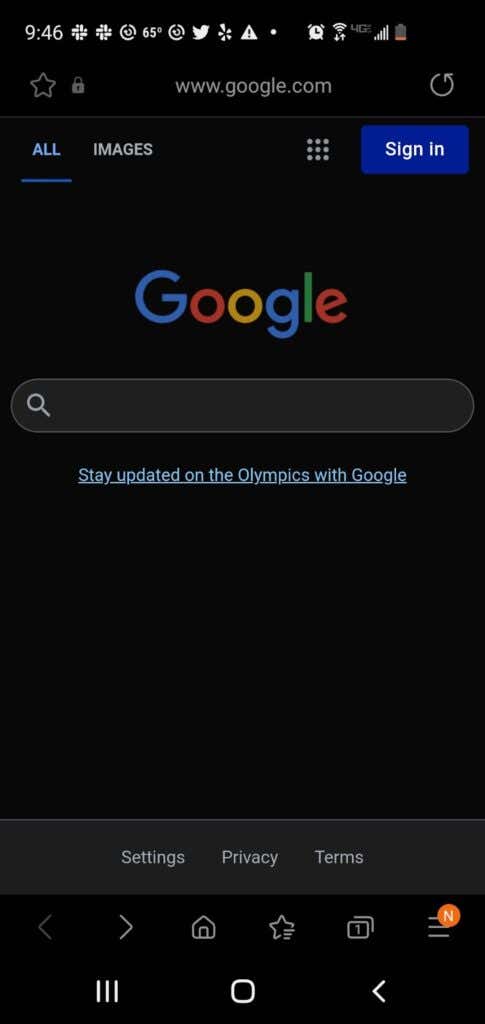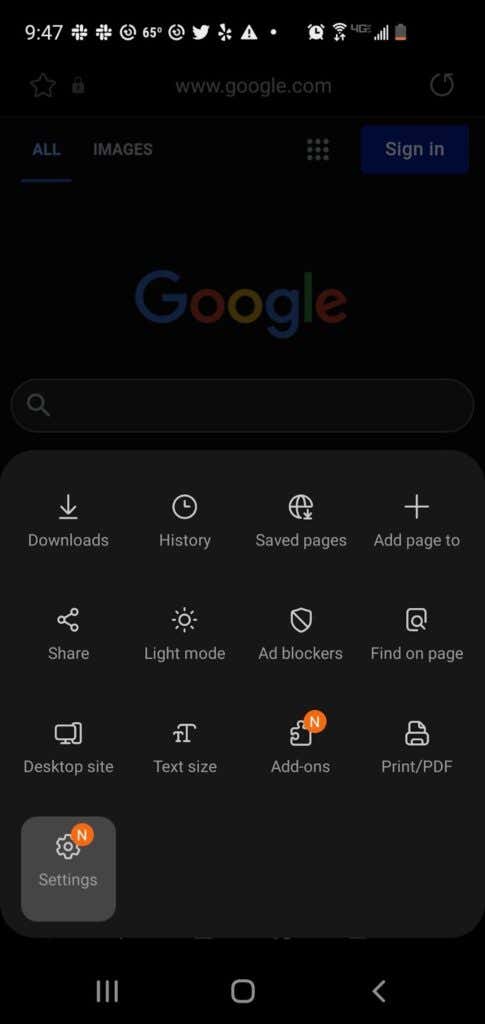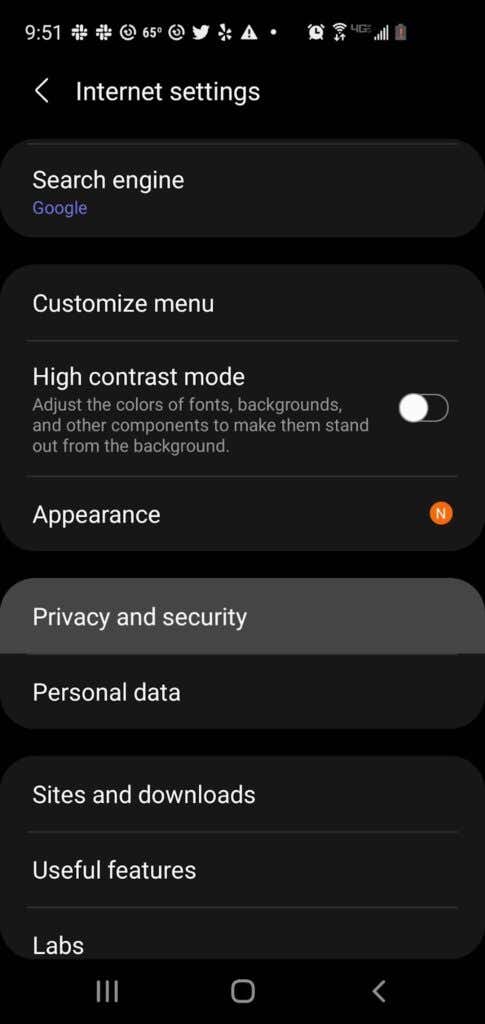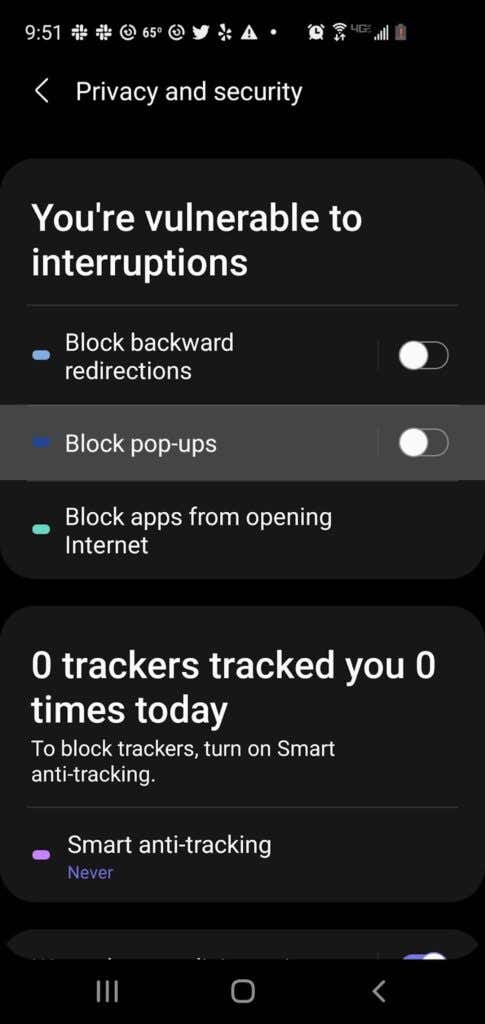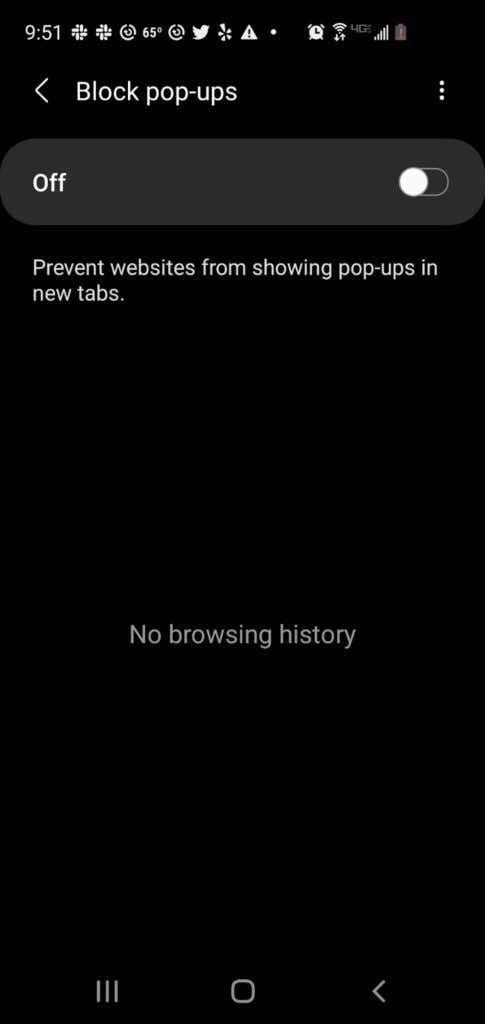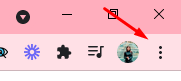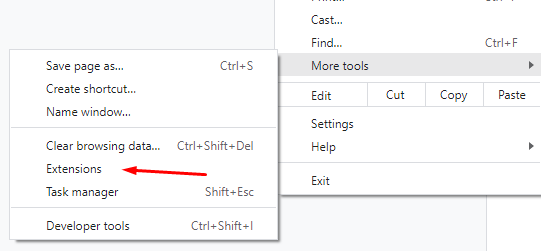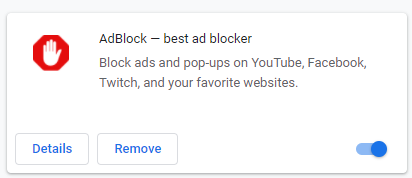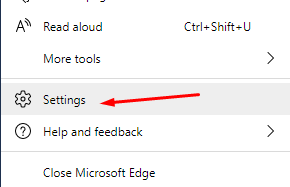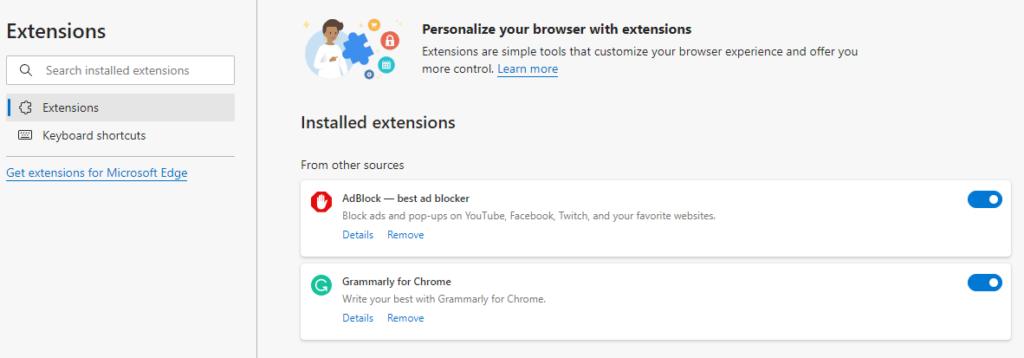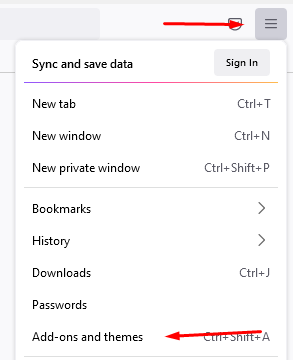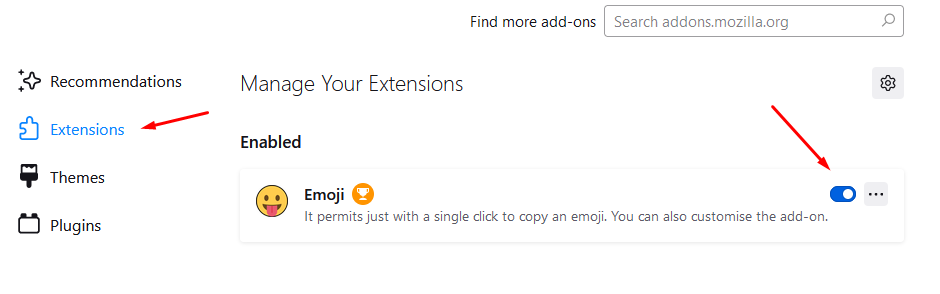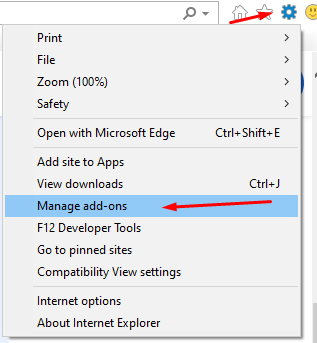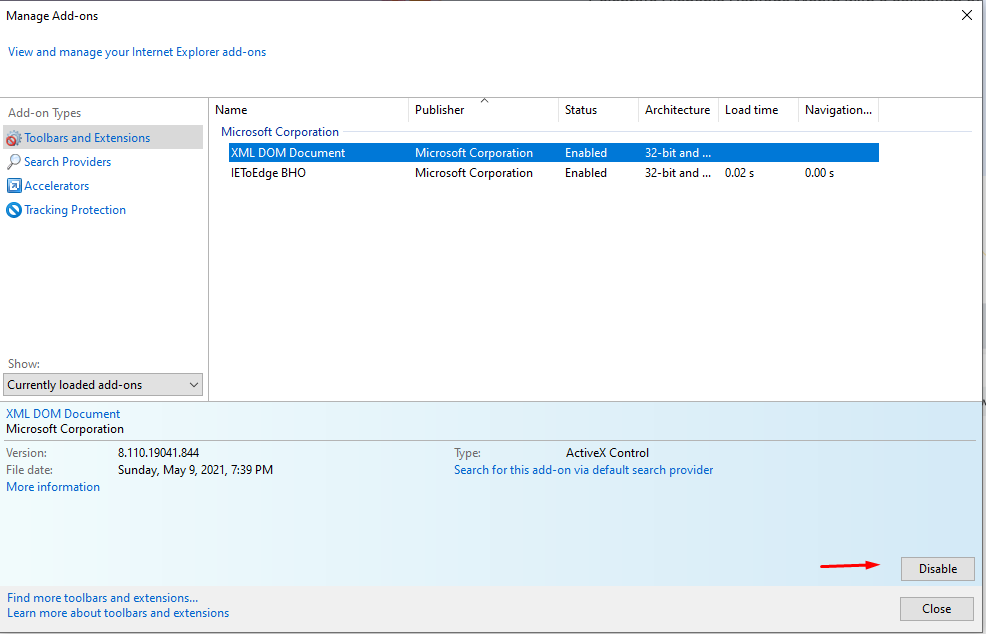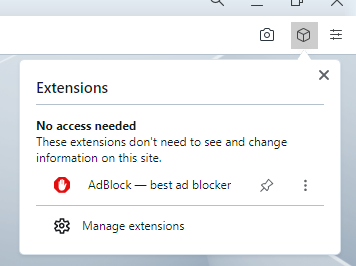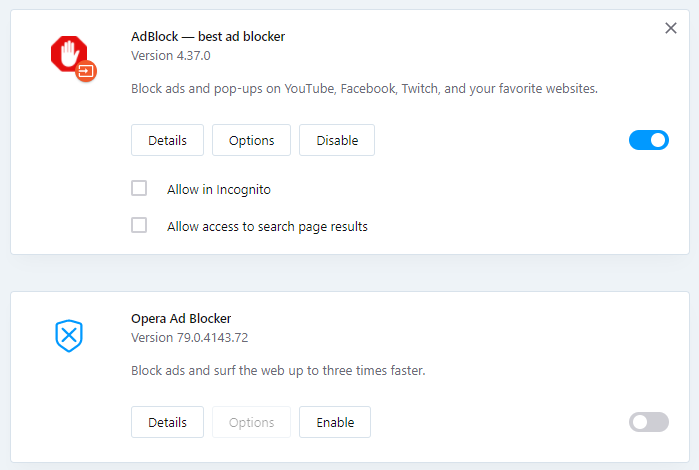Los anuncios emergentes son molestos e incluso peligrosos. Anunciantes los utiliza con fines de marketing, mientras que los piratas informáticos los utilizan para infectar su computadora con virus o malware. Sin embargo, las ventanas emergentes pueden resultar útiles como herramienta de soporte por chat.
Además, algunos sitios web requieren desactivar brevemente los bloqueadores de anuncios antes de realizar acciones específicas, como descargar un archivo o ver cierto contenido.
Esta publicación le enseñará cómo desactivar el bloqueador de ventanas emergentes para desactivar cualquier ventana emergente o anuncio que considere útil durante su sesión de navegación.
Cómo desactivar el bloqueador de ventanas emergentes en navegadores de escritorio o portátiles
La mayoría de los navegadores de escritorio y móviles tienen su ventana emergente o bloqueador de anuncios habilitado de forma predeterminada. Los bloqueadores de anuncios no bloquean los anuncios. En cambio, evitan que se descarguen anuncios en el disco duro de su computadora, lo que permite que las páginas web se carguen más rápido.
A continuación se explica cómo habilitar ventanas emergentes o anuncios para que aparezcan temporalmente en una página web.
Cromo
Seleccione la pestaña Más (⋮) en la parte superior derecha de la pantalla de su navegador Chrome.
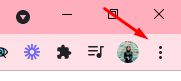
Seleccione Configuración .
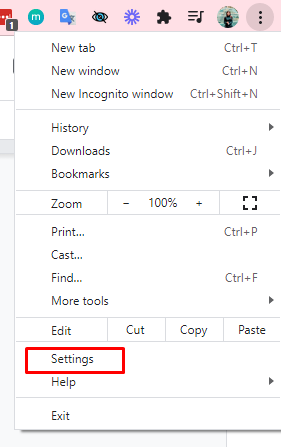
Desplácese hacia abajo hasta llegar a la sección Privacidad y seguridad .
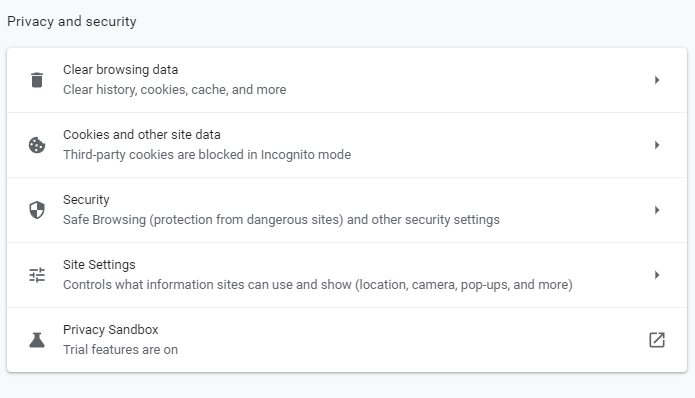
Seleccione Configuración del sitio .
Seleccione Ventanas emergentes y redireccionamientos .
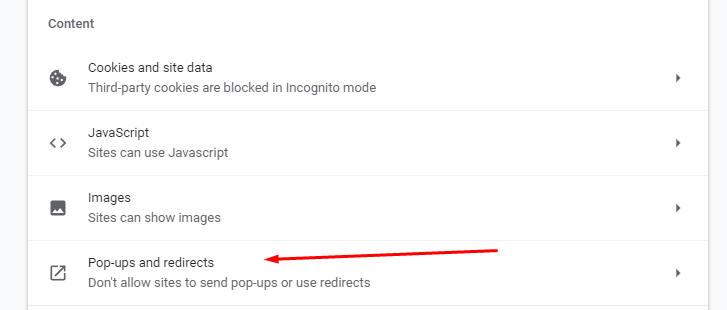
En la sección Comportamiento predeterminado , marque Los sitios pueden enviar ventanas emergentes y utilizar redireccionamientos .
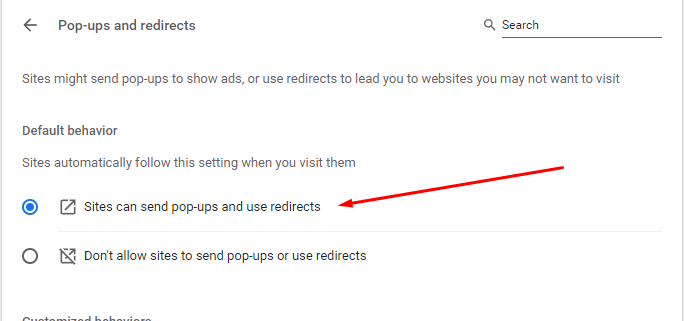
Si desea ventanas emergentes y anuncios solo para sitios específicos, vaya a la sección Comportamientos personalizados .
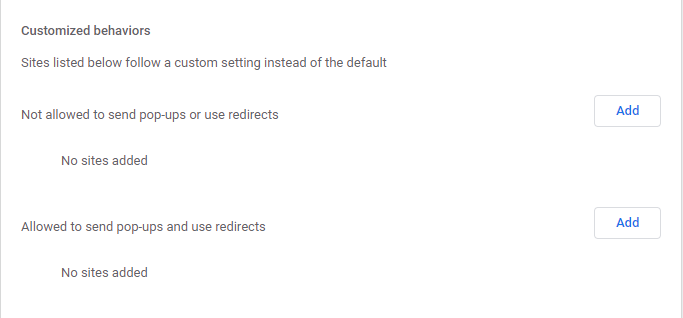
Seleccione el botón Agregar junto a la opción Permitido enviar ventanas emergentes y usar las redirecciones . Escriba la dirección del sitio web de ese sitio y luego seleccione Agregar .
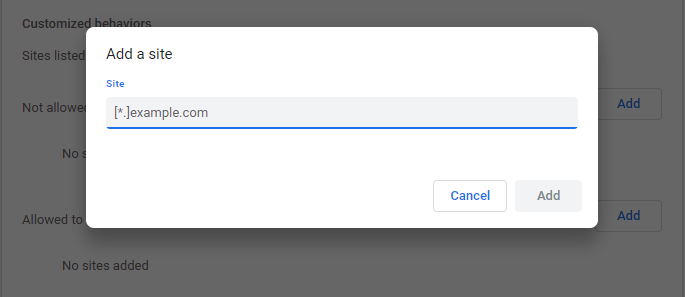
Microsoft Edge
En su navegador Microsoft Edge, seleccione el botón Configuración y más ••• ubicado en la parte superior derecha de la pantalla.
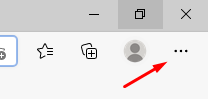
.
Seleccione Configuración . Luego, seleccione Permisos del sitio .
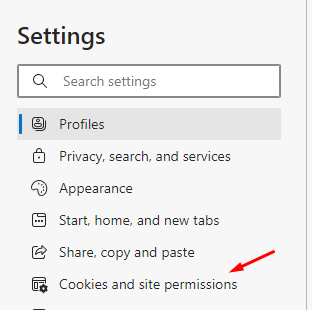
A continuación, elija la opción Ventanas emergentes y redirecciones . Mueva el interruptor para habilitar o deshabilitar las ventanas emergentes. Seleccione Desactivado para desactivar el bloqueador de ventanas emergentes.
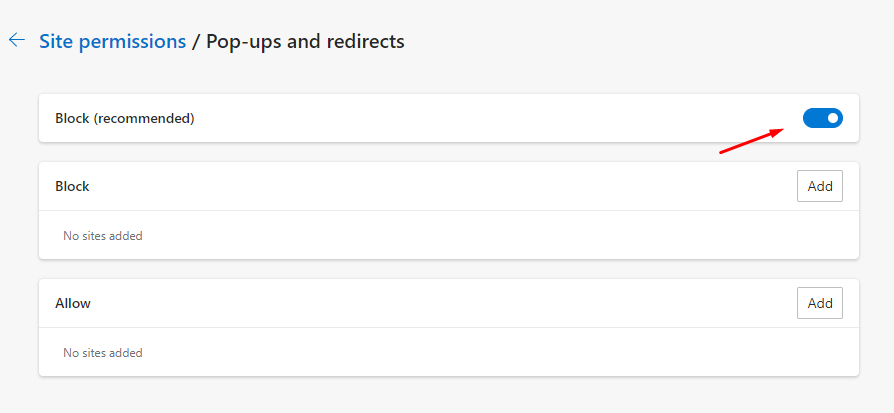
Firefox
Seleccione Herramientas en el Navegador Firefox. Si su versión de Firefox no tiene el botón Herramientas, seleccione Abrir menú de aplicaciones ubicado en el extremo derecho de la barra de búsqueda del navegador.
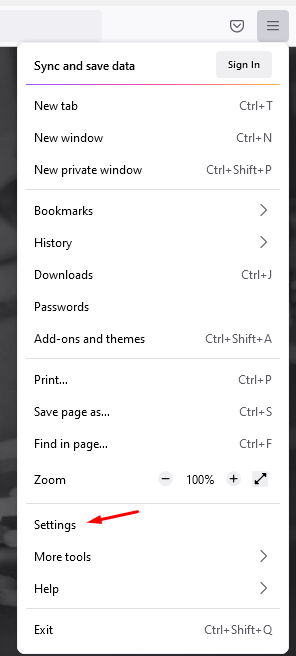
Seleccione Configuración .
Seleccione Privacidad y seguridad en el lado izquierdo del panel.
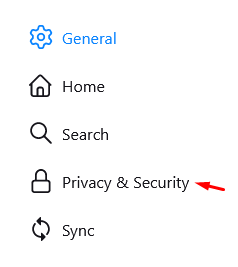
Desplácese hacia abajo hasta la sección Permisos antes de seleccionar Bloquear ventanas emergentes a continuación.
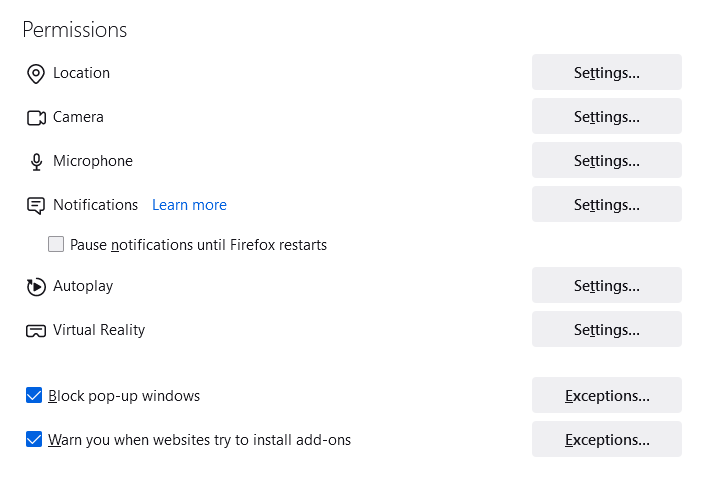
Desmarque la casilla de verificación junto a Bloquear ventanas emergentes a habilitar ventanas emergentes para todos los sitios web.
Si desea habilitar ventanas emergentes para sitios específicos, seleccione el cuadro Excepciones , escriba la dirección de su sitio web y seleccione Guardar cambios .
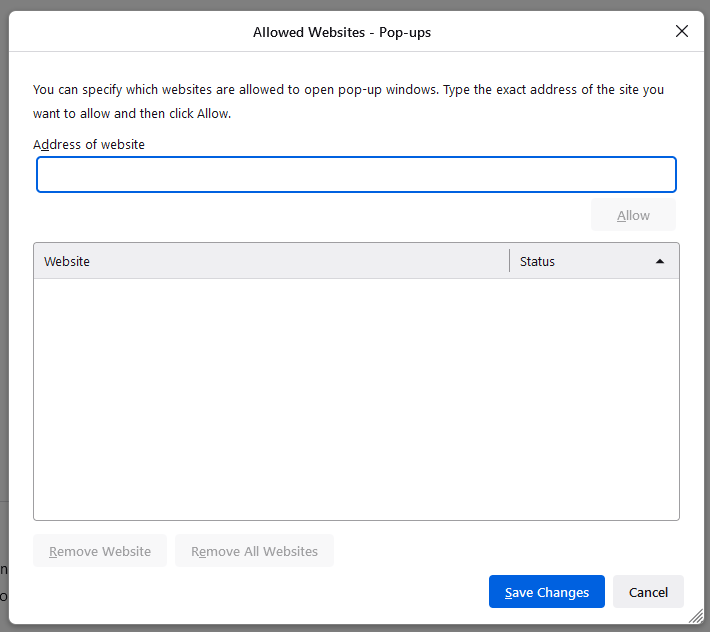
Seleccione Cerrar y reinicie el navegador.
Internet Explorer
Seleccione el botón Herramientas (el ícono de ajustes) del navegador Internet Explorer.
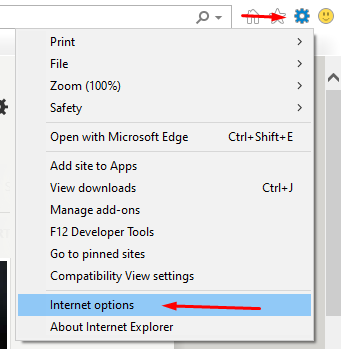
Elija opciones de Internet .
Vaya a la pestaña Privacidad . En la opción Bloqueador de ventanas emergentes , desactive la casilla de verificación.
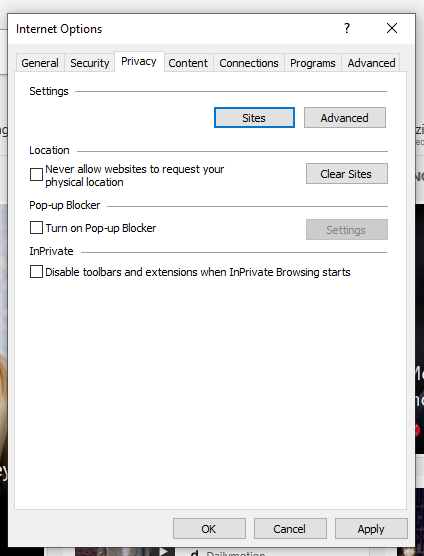
Seleccione Aceptar para aplicar los cambios que ha realizado.
Ópera
Seleccione la pestaña Configuración fácil ubicada en la esquina superior derecha de la página de inicio de su navegador Opera.
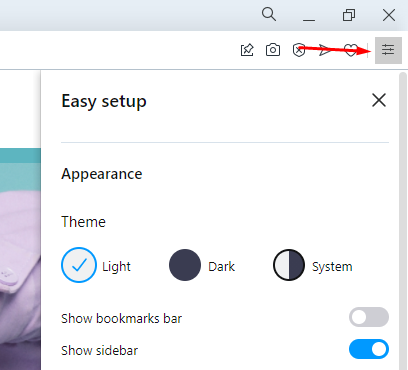
18 – Configuración sencilla
Seleccione Ir al navegador completo Configuración y luego haga clic en Privacidad y seguridad en el lado izquierdo de la pantalla.
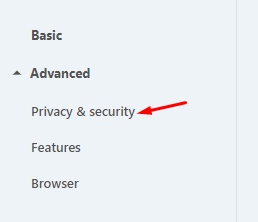
Seleccione Configuración del sitio. .
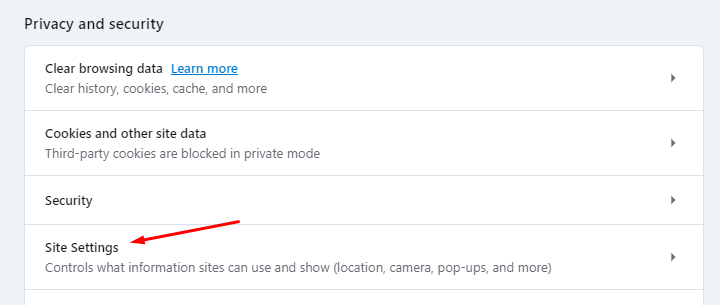
Desplácese hacia abajo y seleccione Ventanas emergentes y redireccionamientos.
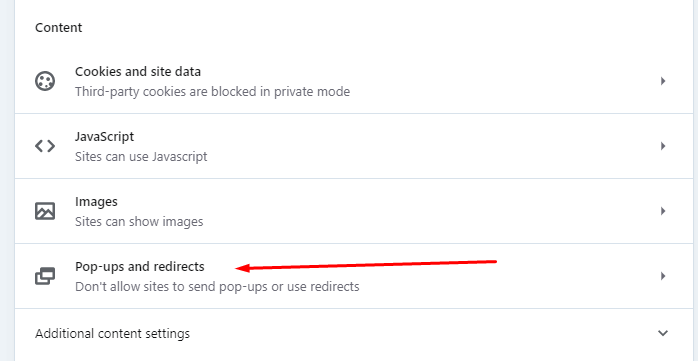
En la sección Comportamiento predeterminado, elija Los sitios pueden enviar ventanas emergentes y utilizar redireccionamientos.
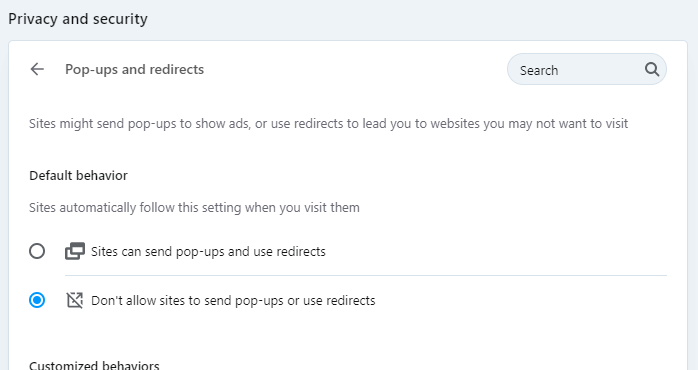
Si desea sitios web específicos donde se deshabilitará el bloqueador de anuncios, vaya a la sección Comportamiento personalizado , seleccione Agregar e ingrese la dirección del sitio web.
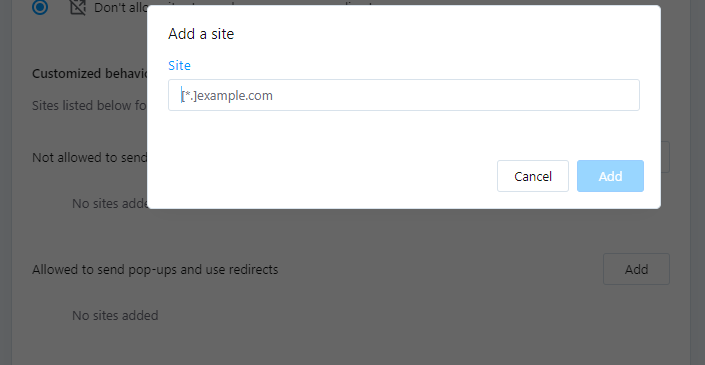
Cómo desactivar los bloqueadores de publicidad en los navegadores de dispositivos móviles
Al igual que los navegadores de escritorio, la mayoría de los navegadores de dispositivos móviles también tienen su ventana emergente o bloqueador de anuncios habilitado de forma predeterminada.
A continuación se detallan formas de desbloquear temporalmente ventanas emergentes o anuncios en el navegador de su dispositivo móvil.
Chrome (Android)
Abre el aplicación de cromo usando tu dispositivo Android.
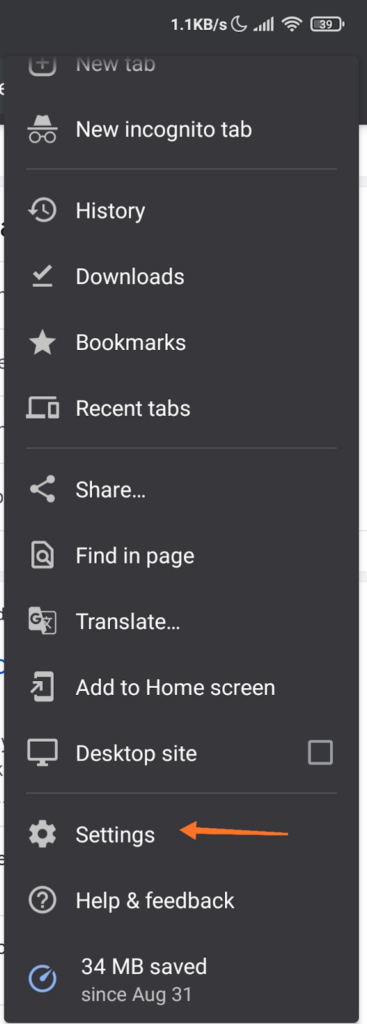
TocaMás >Configuración >Configuración del sitio >sección ventanas emergentes .
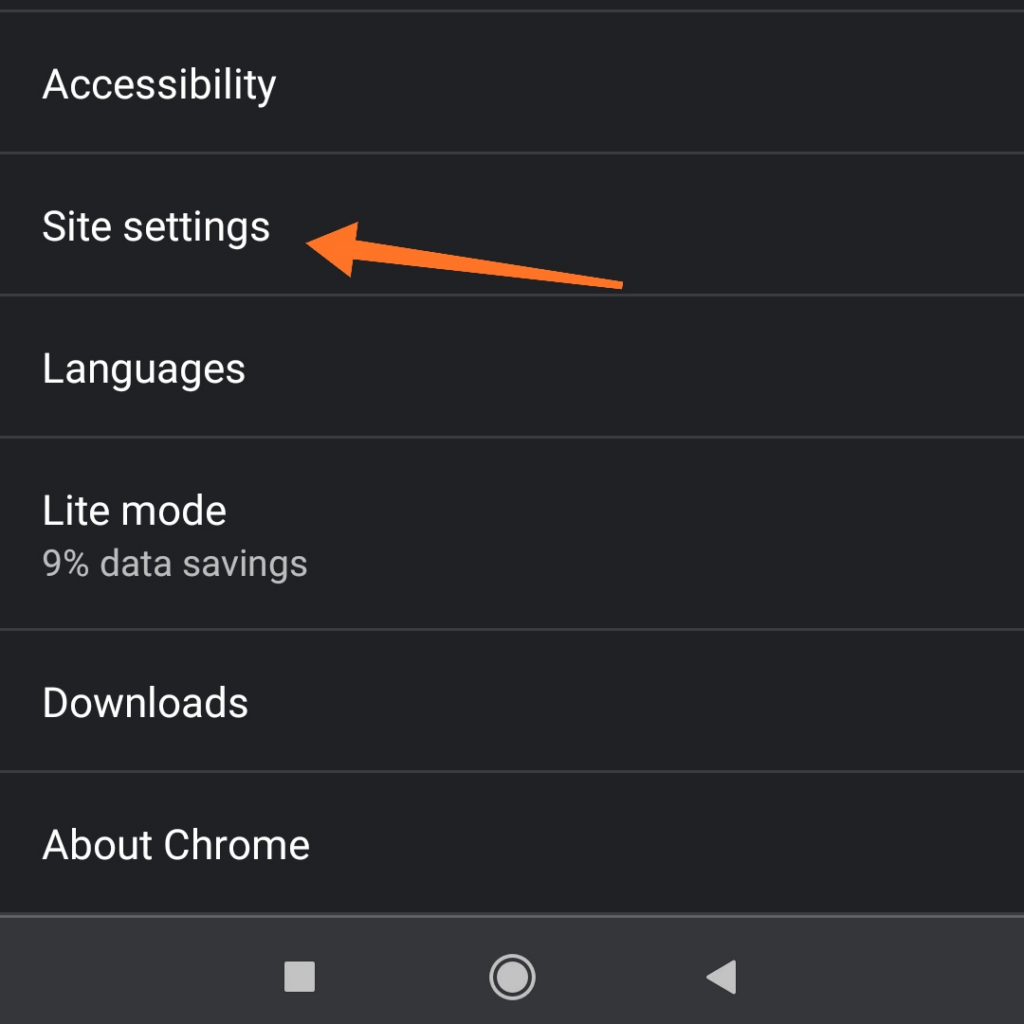
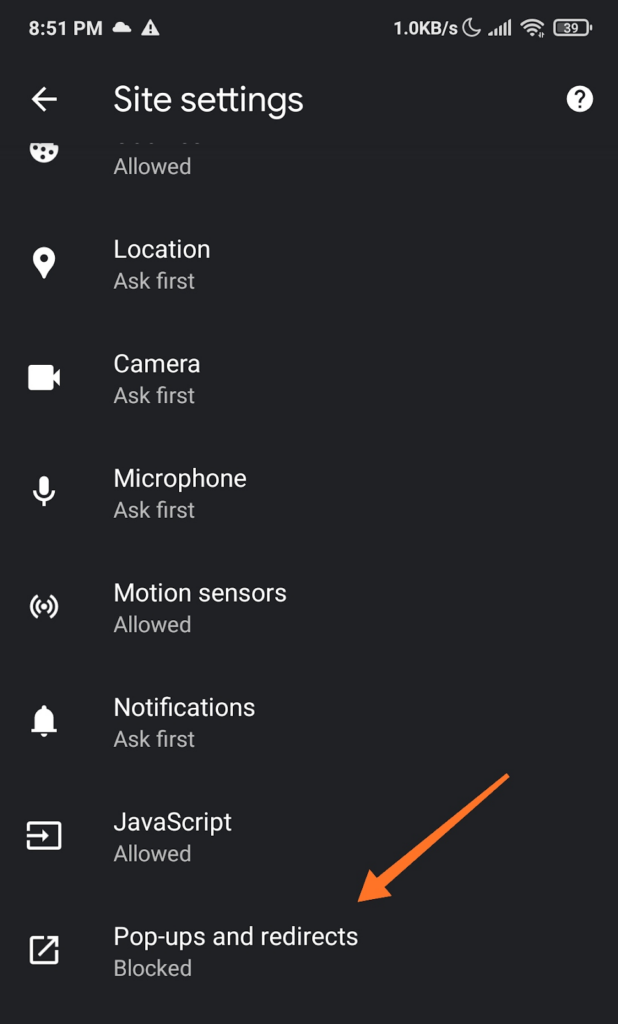
Toque el control deslizante para activar o desactivar la función de bloqueo de ventanas emergentes.
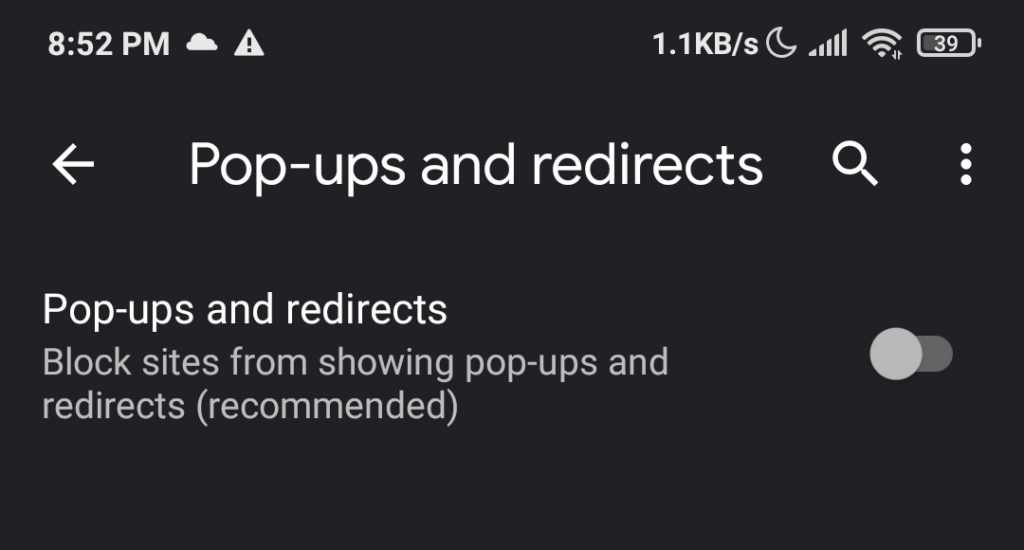
Safari (iOS)
TocaConfiguración en la pantalla de inicio de tu dispositivo Apple.
Toca Safá.
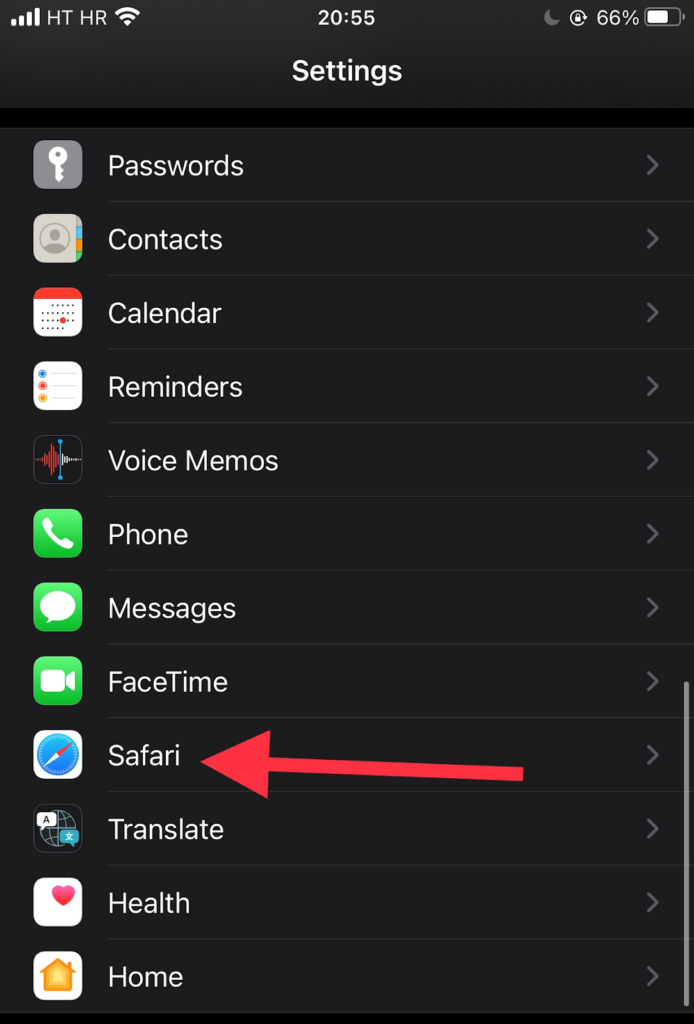
Desplácese hacia abajo hasta la sección General . Mueva el botón de alternancia junto a la opción Bloquear ventanas emergentes para habilitar (indicador verde) y deshabilitar el bloqueador de anuncios.
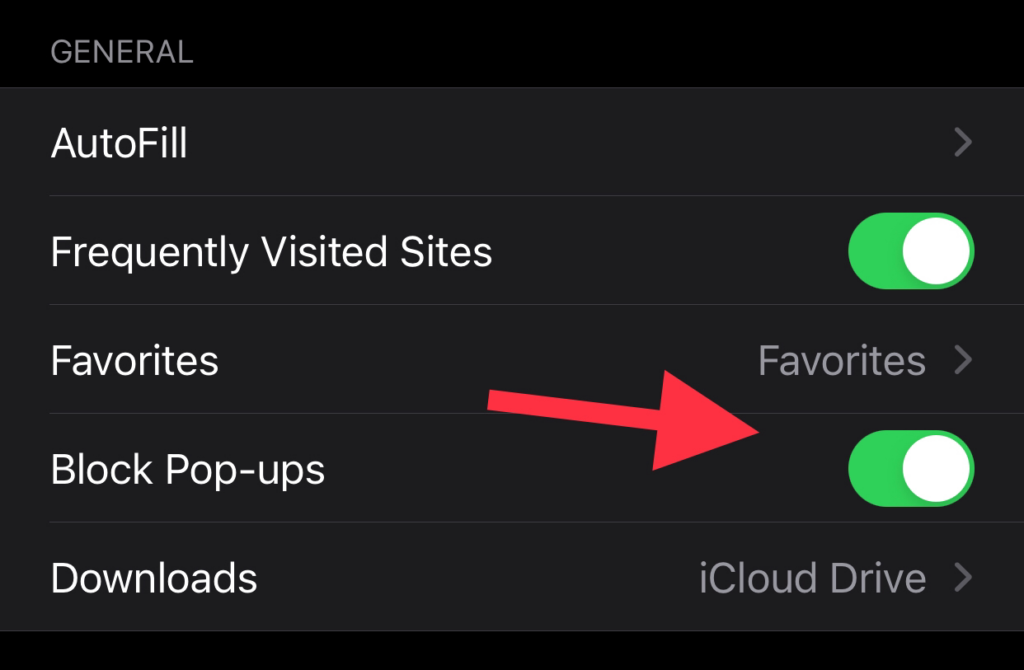
Si el anuncio emergente aún no se abre después de habilitarlo, intente actualizar la página.
Internet Samsung
Abra la aplicación Samsung Internet usando su dispositivo Samsung.
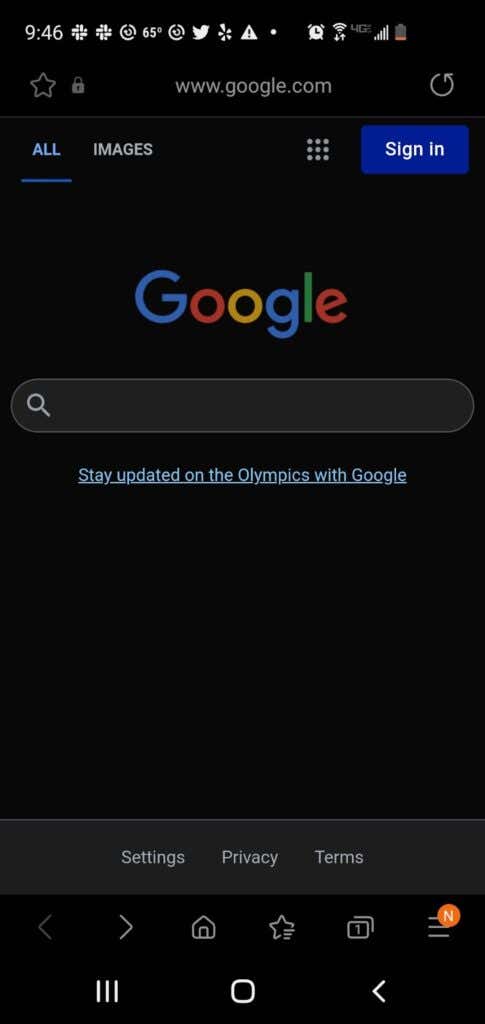
Vaya a Configuración .
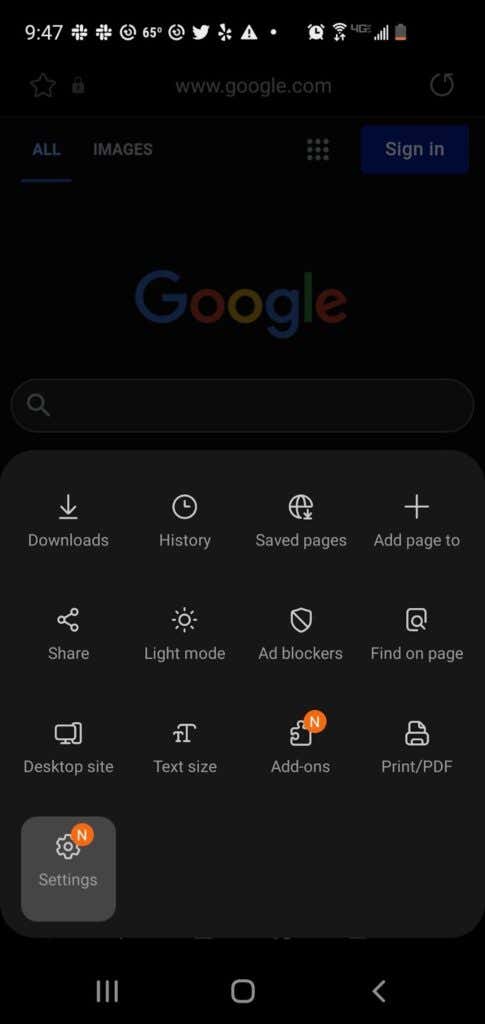
TocaPrivacidad y seguridad .
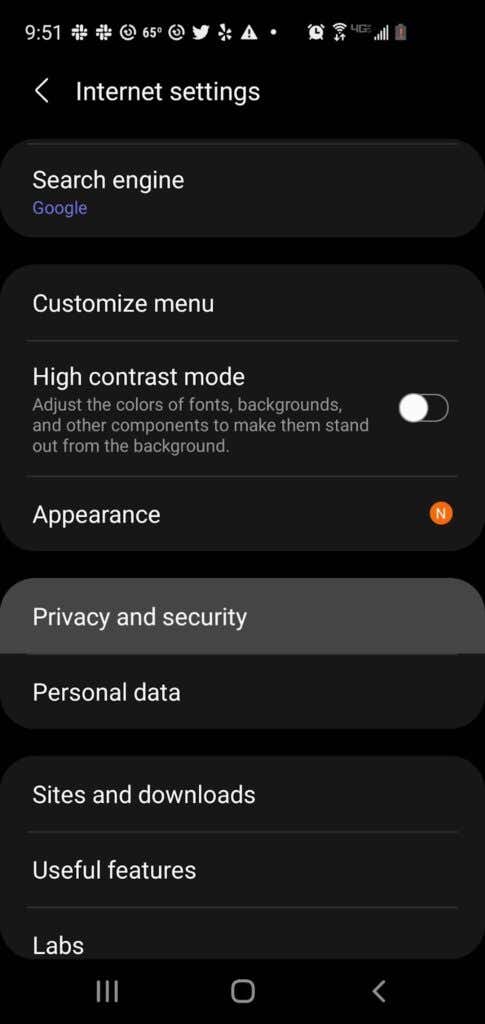
Toca Bloquear ventanas emergentes.
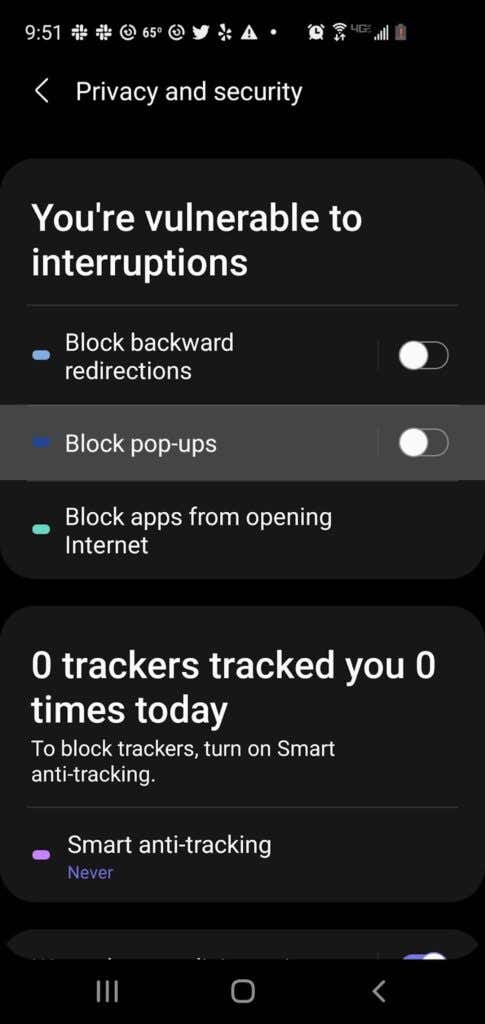
Desactive la opción en la pantalla Bloquear ventanas emergentes.
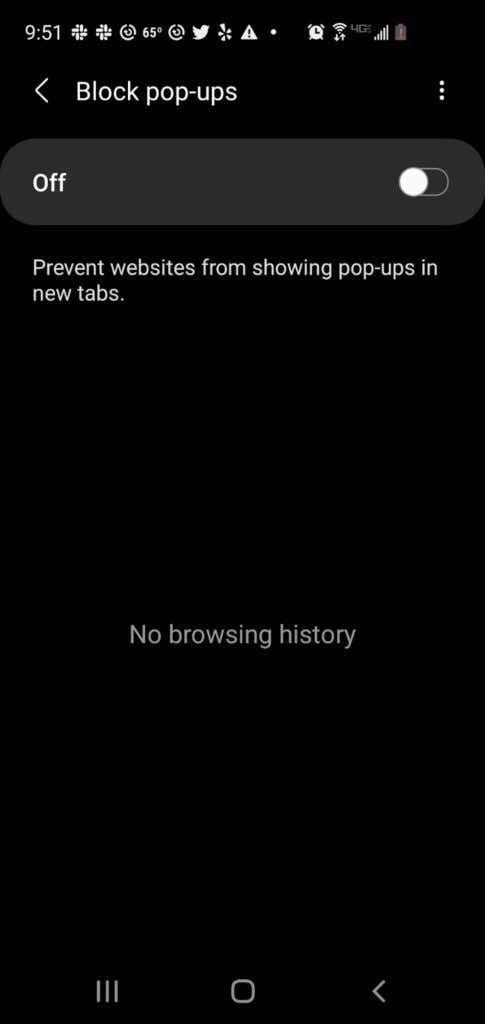
Desactivar ventanas emergentes o extensiones de AdBlocker
Si los métodos enumerados anteriormente no funcionan, es probable que tengas un extensión del navegador que bloquea ventanas emergentes o anuncios..
Algunos ejemplos de extensiones de bloqueadores de anuncios incluyen:
AdBlock Plus (funciona en Chrome, Firefox, Opera, Edge, Safari, iOS, Android)
uBlock Origin (funciona en Chrome y Firefox)
Ghostery (funciona en Chrome, Opera, Firefox, Edge)
Adguard (funciona en Mac, Android, Windows, iOS)
A continuación se explica cómo desactivar temporalmente una ventana emergente o una extensión de bloqueador de anuncios:
Cromo
Seleccione la pestaña Más (⋮) en su navegador Google Chrome.
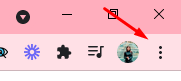
Pase el puntero del ratón hasta Más herramientas .
Seleccione Extensiones . En la lista de Extensiones, descubre cuáles bloquear anuncios, como Adblock para YouTube.
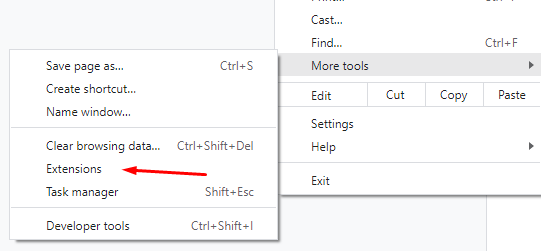
Haga clic en el interruptor deslizante para activar/desactivar la extensión.
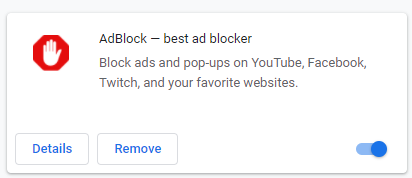
Microsoft Edge
Seleccione Configuración en su navegador Microsoft Edge.
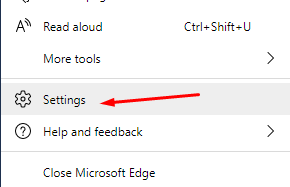
Seleccione Más >Extensiones .
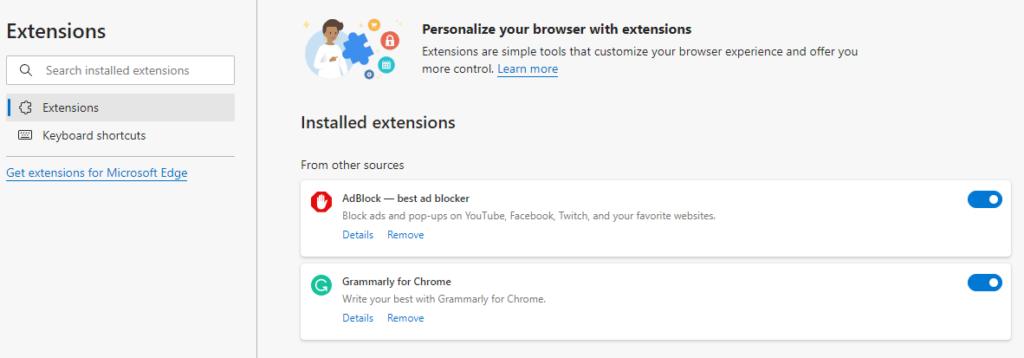
Compruebe si hay alguna extensión de bloqueador de anuncios actualmente habilitada.
Haga clic en el botón de alternancia junto a la extensión del bloqueador de ventanas emergentes para desactivarla.
Firefox
Seleccione el botón Menú (⋮ ) en su navegador Firefox.
Seleccione Complementos y temas .
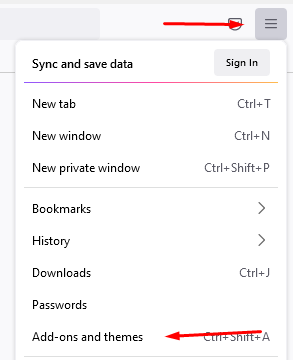
Seleccione Extensiones . Consulte la lista de extensiones y descubra si alguna de ellas es bloqueadora de anuncios.
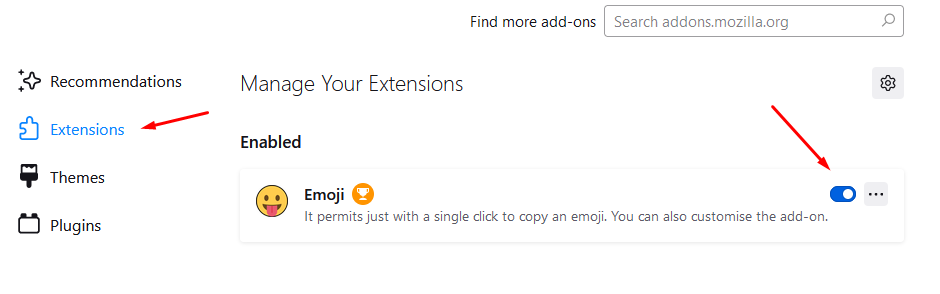
Haga clic en el botón de alternancia azul junto a la extensión del bloqueador de anuncios que desea desactivar.
Internet Explorer
Seleccione el botón Herramientas en su navegador Internet Explorer.
Elija la opción Administrar complementos .
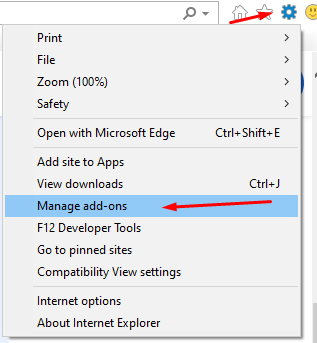
Elija la extensión del bloqueador de anuncios que desea activar.
Seleccione Desactivar
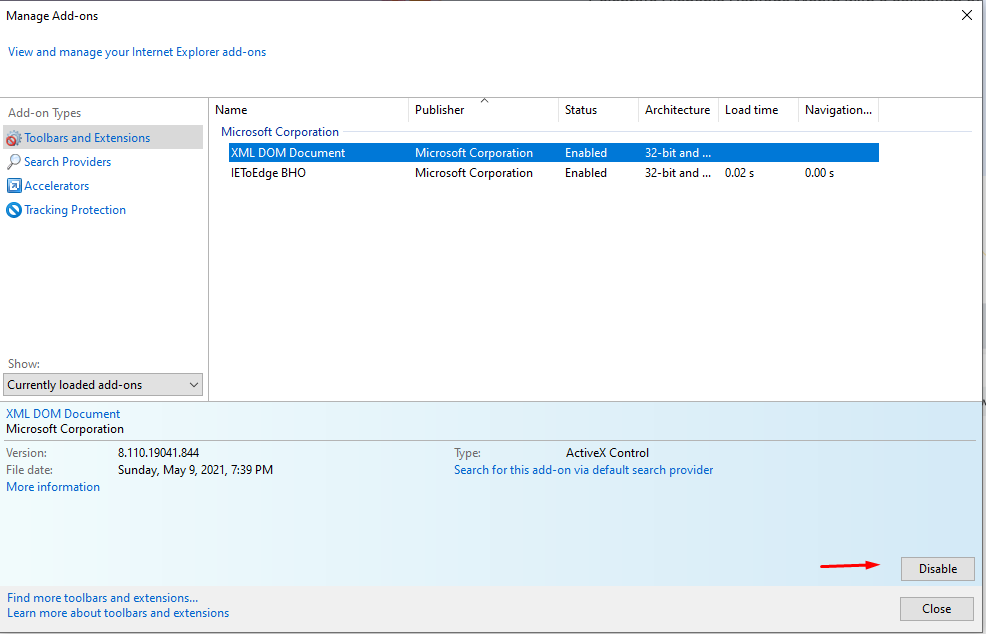
Ópera
Seleccione el icono Extensiones en la esquina superior derecha de su navegador Opera..
Seleccione Administrar extensiones .
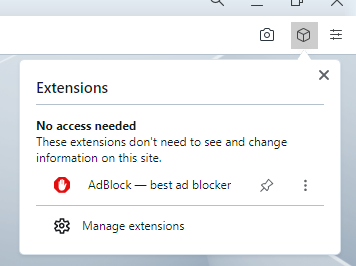
Opera mostrará una lista de extensiones instaladas en su navegador.
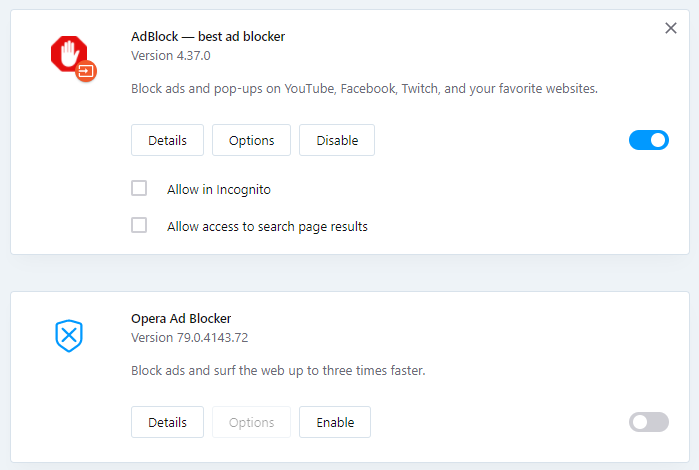
Seleccione el botón Desactivar debajo de la extensión del bloqueador de anuncios.
¿Cómo se gestionan las ventanas emergentes y los bloqueadores de anuncios? ¿Dependes del navegador o utilizas una extensión específica? Háganos saber en los comentarios.
.
Artículos Relacionados:
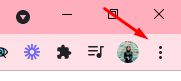
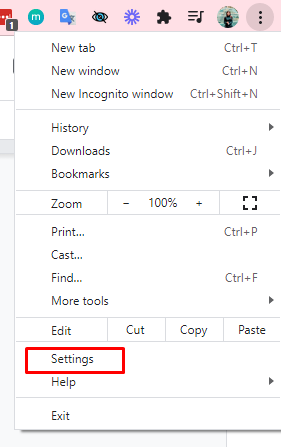
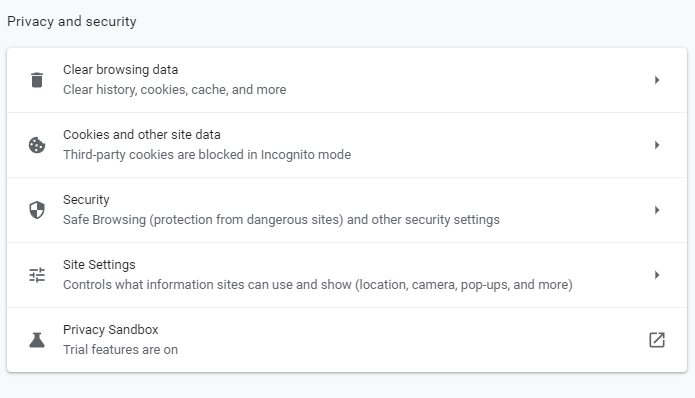
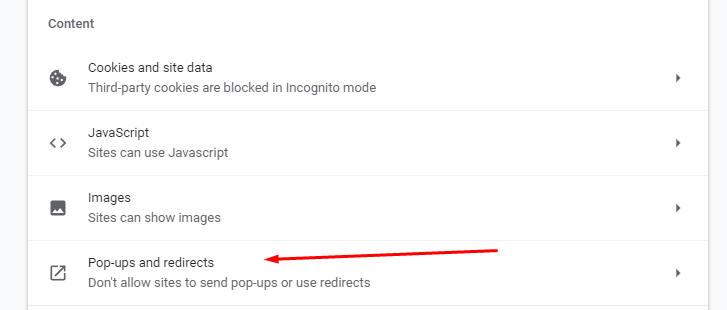
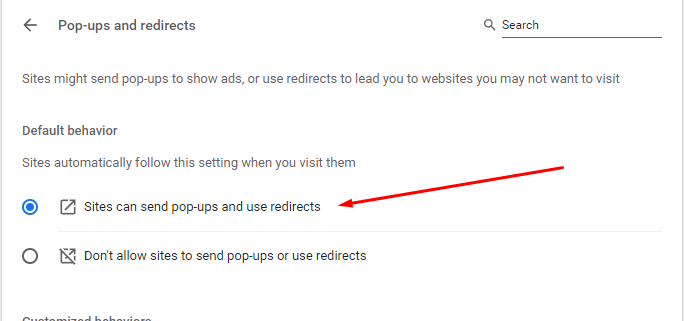
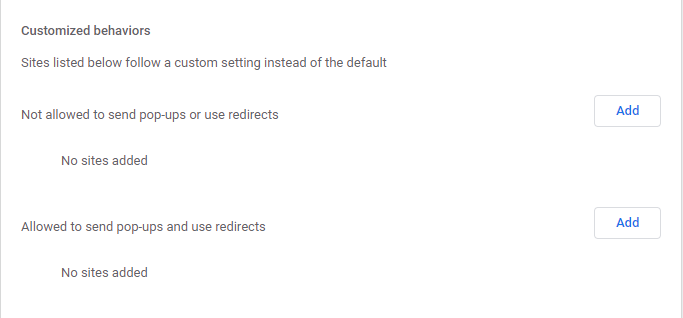
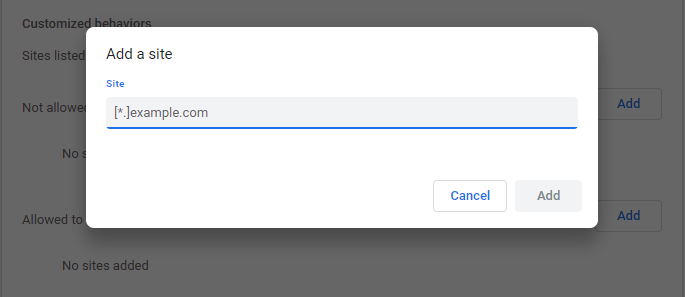
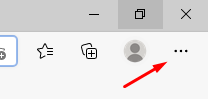 .
.